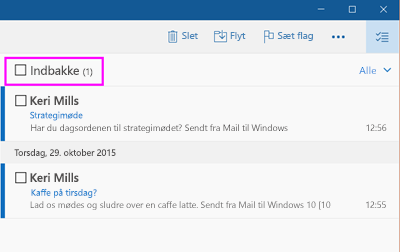Bemærk!: Denne artikel er tjent sit formål, og fjernes snart. For at forhindre meddelelser om "Siden blev ikke fundet", fjerner vi de links, som vi kender til. Hvis du har oprettet links til denne side, skal du fjerne dem og sammen vi internettet tilsluttet.
Du kan tømme en hel mappe i Mail til Windows 10 ved at markere alle meddelelser i den pågældende mappe og derefter slette dem. Du kan også højreklikke på mappen Slettet post eller mappen Uønsket e-mail for at tømme mappen.
Sådan tømmer du en mappe
-
Vælg Markér
-
Markér afkrydsningsfeltet ud for navnet på mappen for at markere alle meddelelser i mappen.
-
Tryk på Delete på tastaturet, eller vælg Slet på værktøjslinjen.
Mappen Uønsket e-mail og mappen Slettet post er specielle mapper. Hvis du vil tømme disse mapper hurtigt, skal du højreklikke på mappelisten (eller trykke på og holde på en mobilenhed eller tablet) og vælge Tøm mappe.